如何在 iOS 14 中切換 App Store 帳戶?
Last Updated: 2020-11-26
概要:iOS 14 是適用於 Apple 設備上所有 iOS 用戶的最新版本。因此,更新中加入了許多新功能,例如切換 App Store 帳戶的方式。在這篇Wiki文章中,我們將教您如何在iOS 14中切換App Store帳戶!
Apple 已將每個 Apple ID 設置為僅在當前國家/地區使用,如果您想下載其他國家/地區的某些應用程序。必須切換到本地化的 App Store 帳戶;不過,在之前的iOS 13系統上,蘋果用戶可以通過App Store輕鬆切換賬號下載應用。但是在用戶升級到 iOS 14 之後,情況就不同了。
因此,如果您也覺得在 iOS 14 中切換 App Store 帳戶很困難,那麼您來對地方了。我們已經包含了有關如何在 iOS 14 中輕鬆快速地切換 App Store 帳戶的詳細步驟。讓我們現在開始吧!
在 iOS 14 中切換 App Store 帳戶的步驟
第1步:打開設備設置並單擊您的 蘋果賬號.
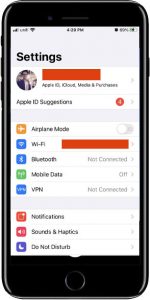
Step 2:向下滾動並選擇 媒體與採購.
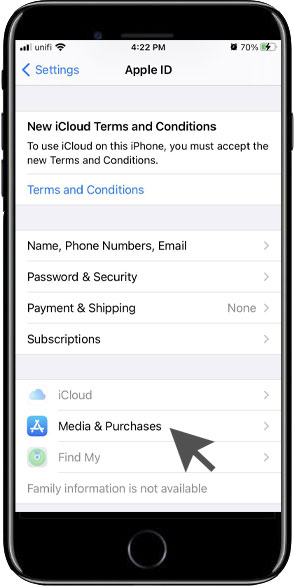
Step 3: 輸入你的 蘋果賬號密碼 and click Sign in.
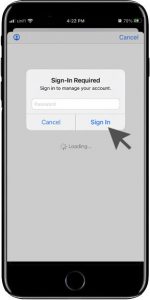
Step 4: 登錄後,點擊 Account 左上角的圖標並點擊 退出商店.
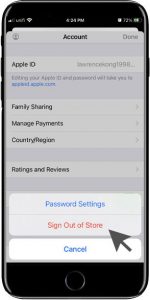
Step 5:退出當前賬號後,點擊 媒體與採購 再次選擇 不是(暱稱).最後,輸入你的另一個 蘋果賬號 信息與 登入 切換 AppStore 賬號。
輕鬆切換!
按照上面的指導步驟,您將能夠在最新的iOS 14系統中有效地切換您的App Store帳戶,不再遇到任何困難。
下一篇
[LATEST] How To Recover Lost Files Using Command Prompt (CMD) 總結:iOS 14 是適用於所有使用 Apple 設備的 iOS 用戶的最新版本。因此,有許多...
關於 Bitwar 數據恢復
3 Steps to get back 500+ kinds of deleted, formatted or lost documents, photos, videos, audios, archive files from various data loss scenarios.
閱讀更多
